
使いやすいDVDリッピングソフト
WonderFox DVD Ripper Pro(コピーガード解除機能搭載)は、超高速度でDVDディスク、ISOファイル、DVDフォルダ/Video_TSをMP4、MKV、MOV、AVI、MP3、WAVなど動画や音楽に変換したり(迅速且つ正確にメイン動画を選出可能)、高品質でiPhone、iPad、Androidスマホなどモバイル端末用プリセットに変換したりできます。GPUアクセラレーションに対応し、ワンクリックでの画質/ファイルサイズの設定が可能です。また、分割、回転、クロップ、エフェクト追加、オーディオトラック変更・削除、字幕の追加・削除・変更、圧縮、解像度/ビットレート/フレームレート/アスペクト比/ボリュームの調整/インターレース解除などの編集機能も提供されています。

「最近、DVDを見る機会が減ったなぁ」と感じている方も多いのではないでしょうか。でも、お気に入りの映画やドラマを、いつでもどこでも楽しみたい気持ちは変わりませんよね。実は、スマホがあれば、DVDのコンテンツを手軽に持ち運び、好きな場所で見ることができるんです!この記事では、スマホでDVDを見るための具体的な方法をご紹介します。
・パソコンでWonderFox DVD Ripper ProやHandBrakeなどリッピングソフトを使い、DVDをMP4などのスマホ対応形式に変換。
・変換したファイルをUSB、クラウド、メール添付などでスマホに転送。
・スマホの動画再生アプリで視聴。
おすすめリッピングソフト-WonderFox DVD Ripper Pro
DVDをスマホで再生可能なデジタル形式に変換するのに優れたツールです。
幅広い出力形式とデバイス対応:DVDをMP4、AVI、MKV、MOV、MP3など500以上の動画・音声形式に変換可能。iPhone、iPad、Android(Samsung、Pixel、Sonyなど)、タブレットなど多様なデバイス向けに最適化されたプロファイルを提供。
高速かつ高品質な変換:150分のDVDを約20分でMP4などに変換。MPEG-2へのバックアップは5~10分で完了。GPU加速技術により高速処理を実現し、画質や音質の劣化なし。
コピーガード解除:DVD CSS、Region Code、Sony ARccOS、Disney X-Project DRM、Cinavia Protectionなど、さまざまなコピーガードを解除可能。商用DVDや自作DVDの両方に対応し、正確なタイトルを自動検出。
簡単操作と編集機能:直感的なインターフェースで、3ステップ(DVD読み込み→出力形式選択→変換開始)で操作可能。動画のトリミング、クロッピング、字幕追加(ハード/ソフト/強制字幕)、エフェクト適用などの編集機能を搭載。
バックアップと圧縮:DVDをISOイメージやDVDフォルダに1:1でバックアップ可能。7.5GBのDVDを約1.2GBのデジタルファイルに圧縮し、ストレージを節約。
ステップ 1:
DVDをソフトに追加
DVDをWindows PCのDVDドライブに挿入します。
WonderFox DVD Ripper Proを無料ダウンロードして実行します。
「DVDディスク」をクリックしてDVDを選択し、「Ok」をクリックしてソフトに追加します。
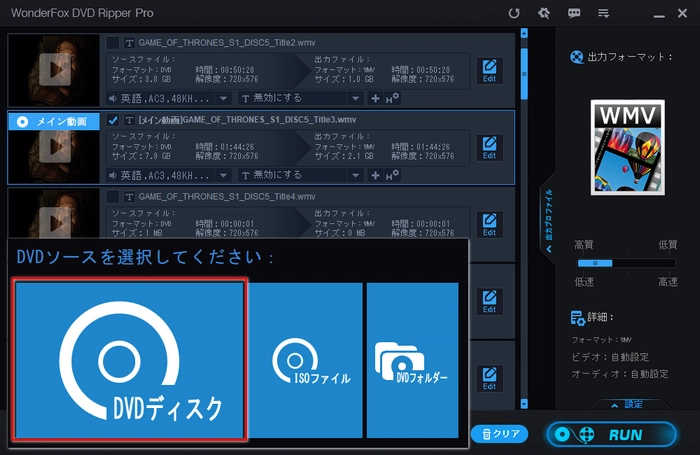
ステップ 2:
出力フォーマットを設定
右の「出力フォーマット」をクリックして形式選択ウインドウを開きます。
「動画」をクリックして、「MP4」(MP4動画がほぼすべてのスマホで再生可能)を選択するか、機種に合わせてプリセットを選びます。
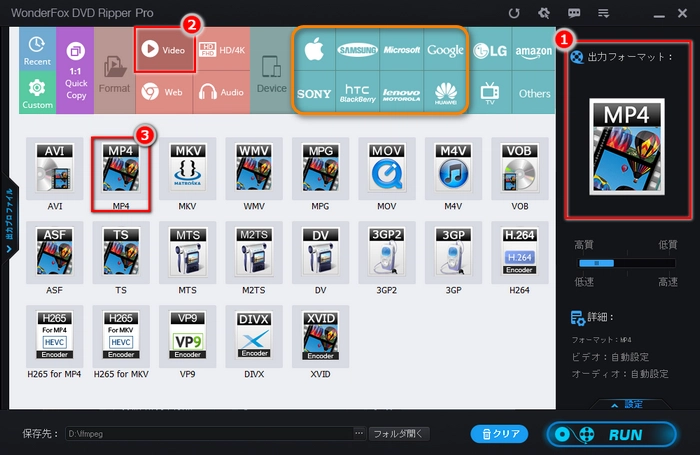
ステップ 3:
DVDを変換してからスマホで再生
右側の「画質・速度」スライダーをドラッグして出力動画のパラメータをワンクリックで設定します。
「...」をクリックし、出力フォルダを指定します。
「RUN(実行)」をクリックし、DVDを変換します。
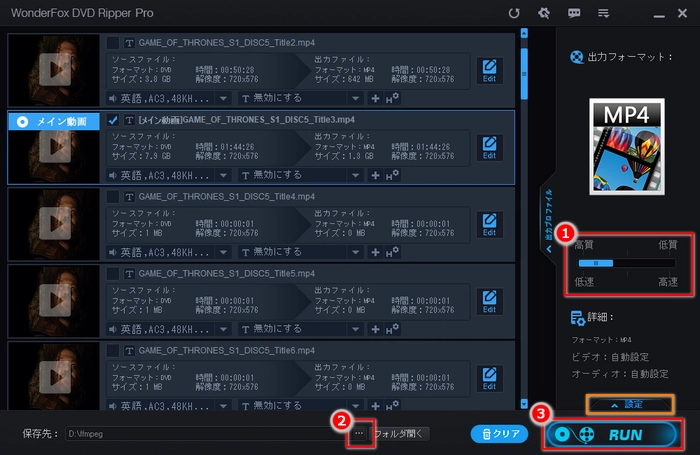
注意点
著作権法:私的利用の範囲内でのリッピングが認められているが、商用利用や配布は違法です。
OS対応:Windows専用で、MacやLinuxでは仮想マシンが必要。
おすすめ理由
高速・高品質な変換、使いやすさ、コピーガード解除の強力さで、スマホでのDVD視聴に最適です。特に、初心者でも簡単に扱える点と、多様なデバイス対応が魅力です。
・USB接続のポータブルDVDドライブを購入(USB-CまたはLightning対応)。
・VLCメディアプレーヤーのようなスマホ対応のDVD再生アプリをインストール。
・DVDドライブをスマホに接続し、アプリでDVDを再生。
※一部のスマホはOTG機能対応が必要。
著作権法では、私的利用目的以外でのリッピングは違法です。
スマホのOS(iOS/Android)や機種により対応方法が異なる場合があります。
ポータブルDVDドライブは電源供給が必要な場合もあります。
利用規約 | プライバシーポリシー | ライセンスポリシー | Copyright © 2009-2025 WonderFox Soft, Inc. All Rights Reserved.